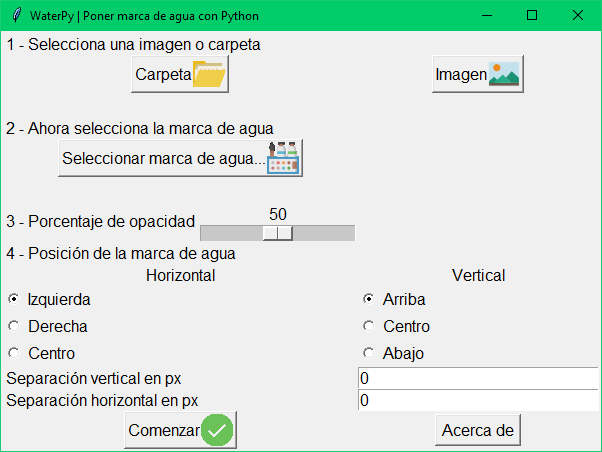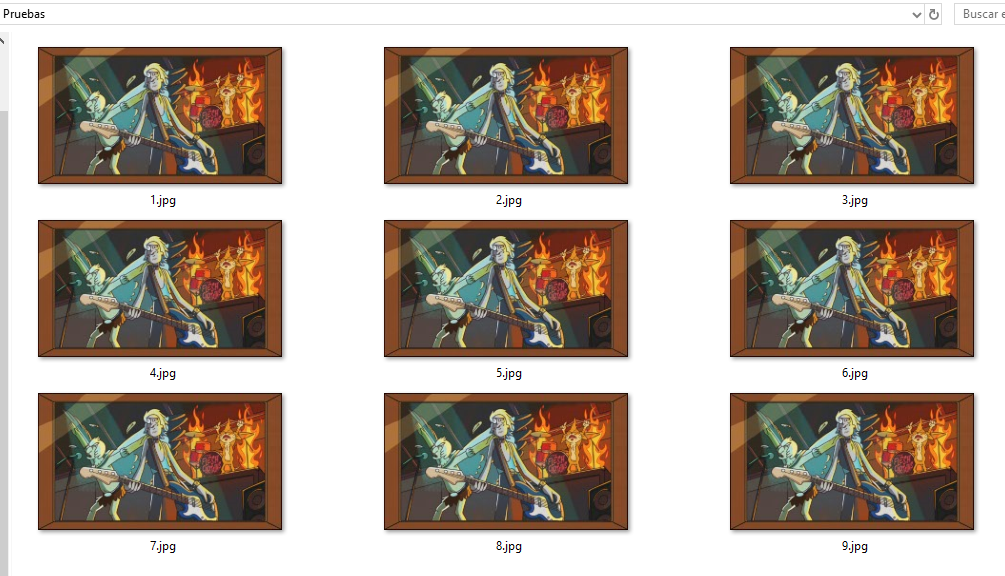Una aplicación de escritorio (multiplataforma) para poner marcas de agua usando Python, PIL y appJar (una envoltura de Tkinter)
Más información en mi blog: https://parzibyte.me/blog/2019/01/18/presentando-waterpy-aplicacion-marca-de-agua/
En el apartado releases o aquí: https://github.com/parzibyte/WaterPy/releases/tag/0.1
Nota antes de todo: las imágenes las tomé de internet y las eliminé después de usarlas para demostrar esto, si tienen derechos de autor o algo así, pueden pedir que las elimine, no quiero problemas.
Voy a demostrar cómo se posicionan las imágenes. Para ello tengo la siguiente carpeta:
Esa es de una de mis series favoritas, Rick y Morty (pobre hombre pájaro, por cierto).
Y la marca de agua será de Aku Aku, el amigo o ayudante de Crash. Selecciono eso en el programa:
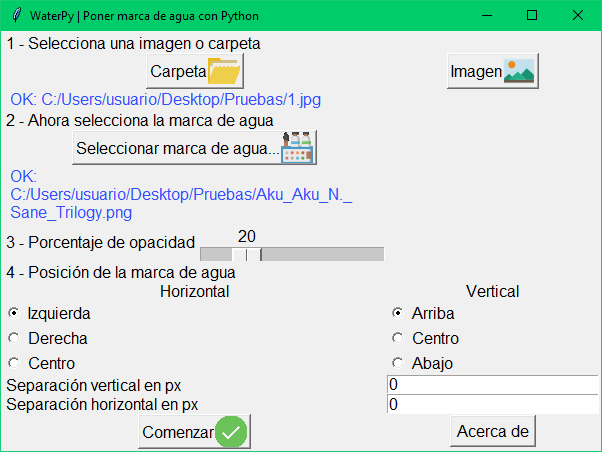
La pondré arriba a la izquierda, y listo. Queda así: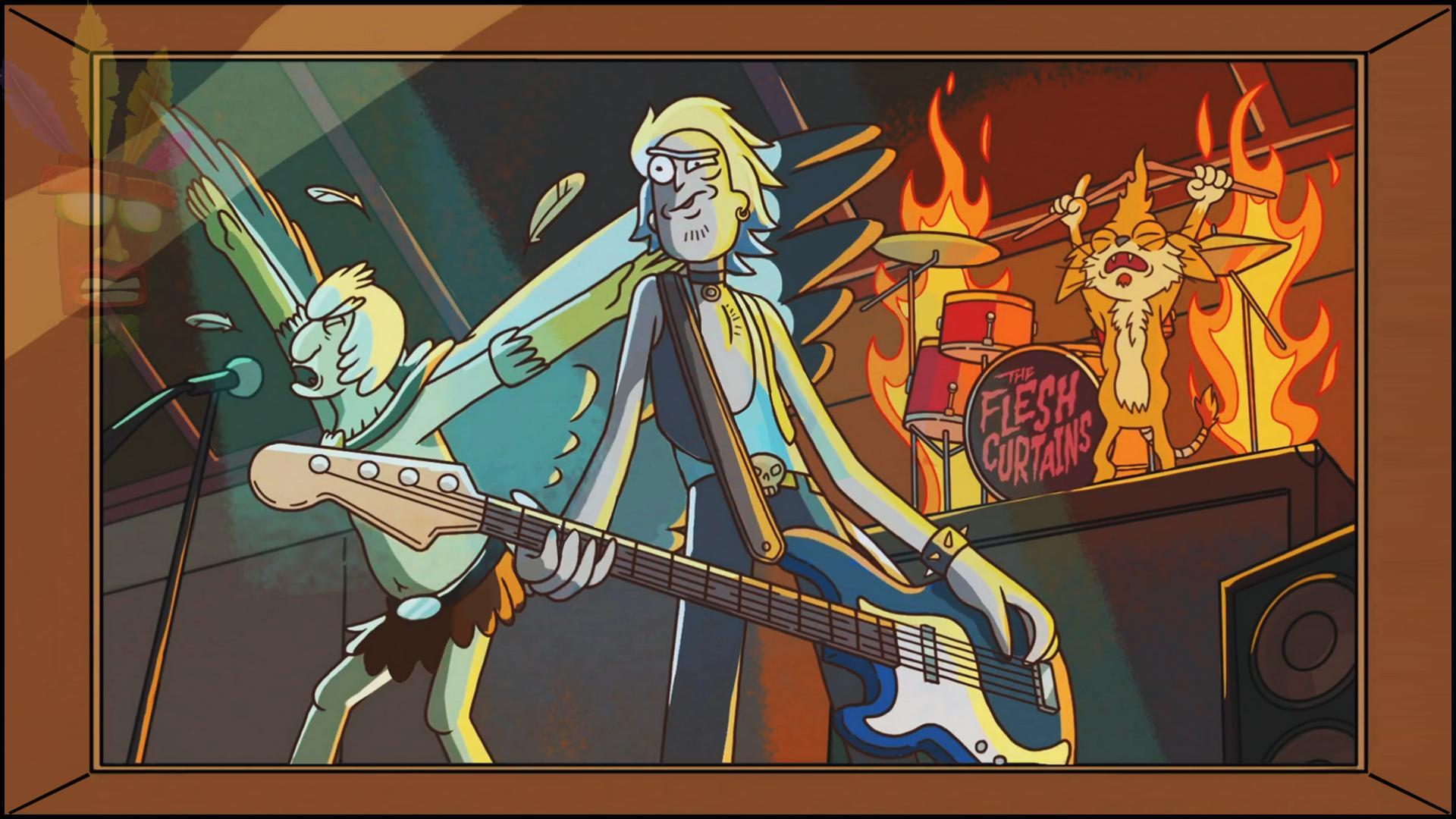
Eso fue con un 20 % de opacidad, entre menor opacidad, más transparente. Aquí está la misma pero con una opacidad de 90 %: 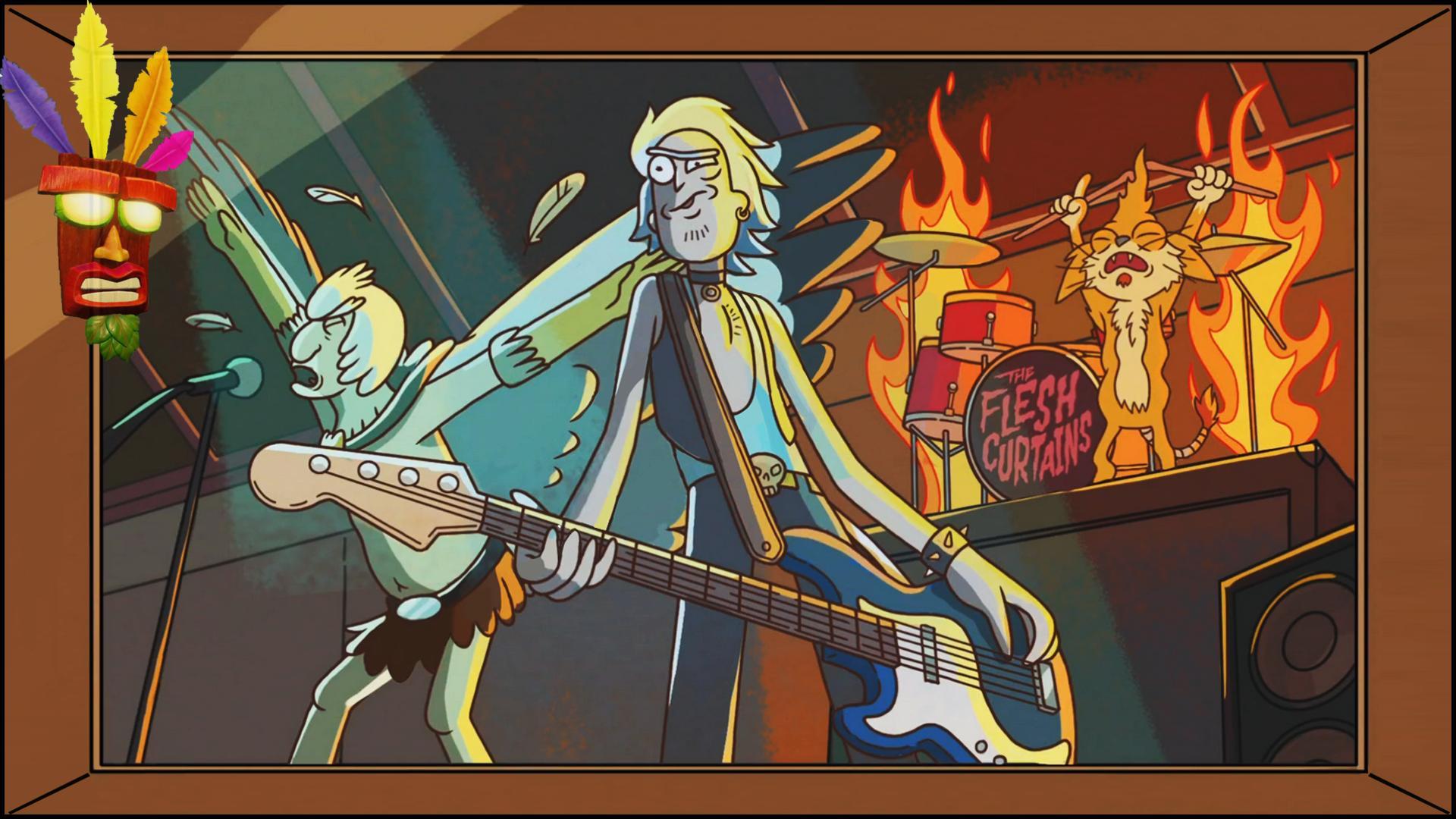
Así se puede ir jugando con cada una. En la siguiente demostración, a cada imagen se le pone la marca de agua en una distinta posición (tiene el 50 de opacidad): 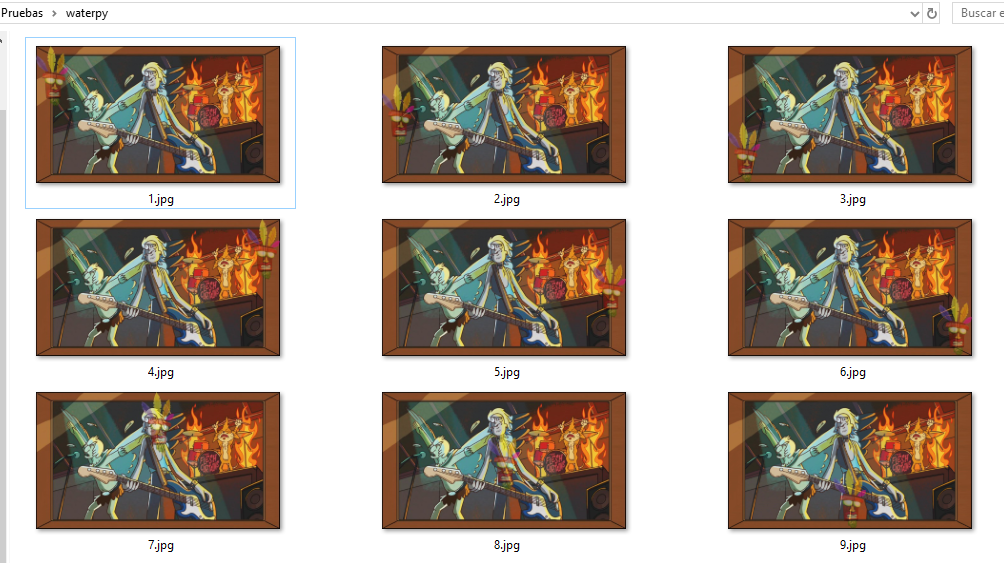
Si nos fijamos bien, Aku Aku aparece en 9 posiciones distintas. También se podría jugar con la separación que tiene la imagen con respecto a su posición.
Personalmente necesito poner marcas de agua cuando subo algunas imágenes a mi web en parzibyte.me/blog.
Hace tiempo tenía un script que hacía eso (para uso personal) pero no tenía interfaz ni opciones como alineación u opacidad
Si quieres, reporta un bug o pide una característica (que ayude a todos) en Issues
Puedes descargar la app (bueno, seguramente tiene otro nombre pero ya a todo se le dice app en estos días) en la página de releases; actualmente está compilada para Windows pero debería servir en otras plataformas si tú la compilas (o si yo consigo una PC con otro SO)
Si eres un desarrollador, simplemente clona o descarga el repositorio, instala Python y PIP para más tarde instalar las dependencias:
pip install Pillow
pip install appjar
Después de eso simplemente ejecuta:
python interfaz.py
¡Y listo! :)
Instala PyInstaller y aprende a usarlo, para ello lee estos dos posts:
Luego añade al archivo spec lo siguiente
a.datas += [("./assets/carpeta.png", "./assets/carpeta.png", "DATA"),("./assets/imagen.png", "./assets/imagen.png", "DATA"),("./assets/iniciar.png", "./assets/iniciar.png", "DATA"),("./assets/lapiz.png", "./assets/lapiz.png", "DATA"),]Y vuelve a compilar con:
pyinstaller --onefile interfaz.spec
Gracias a los creadores de Python, PyInstaller, PIL, appJar y Tkinter
El programa está bajo la licencia MIT, puedes ver más en el apartado de la licencia. Creado y mantenido por parzibyte
Algunos (o todos, al momento de escribir esto) iconos son de flaticon.com:
Icons made by Smashicons [https://www.flaticon.com/authors/smashicons] from Flaticon [https://www.flaticon.com] is licensed by CC 3.0 BY [http://creativecommons.org/licenses/by/3.0/]
Icons made by Smashicons [https://www.flaticon.com/authors/smashicons] from Flaticon [https://www.flaticon.com] is licensed by CC 3.0 BY [http://creativecommons.org/licenses/by/3.0/]
Icons made by surang [https://www.flaticon.com/authors/surang] from Flaticon [https://www.flaticon.com] is licensed by CC 3.0 BY [http://creativecommons.org/licenses/by/3.0/]
Icons made by Maxim Basinski [https://www.flaticon.com/authors/maxim-basinski] from Flaticon [https://www.flaticon.com] is licensed by CC 3.0 BY [http://creativecommons.org/licenses/by/3.0/]